TikTok için Karanlık Mod Nasıl Etkinleştirilir?
Karanlık Mod, çoğu modern cihazın desteklediği mükemmel bir özelliktir. Gözlerinizin üzerindeki yükü azaltarak, çalışmaya veya çevrimiçi içeriğin keyfini çıkarmaya daha fazla zaman ayırabilirsiniz. Bununla birlikte, önemli sayıda uygulama henüz karanlık Modu desteklemiyor. Böyle bir uygulama TikTok’tur. Hala her işletim sisteminde karanlık Mod için tam desteğe sahip olmasa da, yavaş yavaş oraya geliyor. TikTok’ta karanlık modu […]

Karanlık Mod, çoğu modern cihazın desteklediği mükemmel bir özelliktir. Gözlerinizin üzerindeki yükü azaltarak, çalışmaya veya çevrimiçi içeriğin keyfini çıkarmaya daha fazla zaman ayırabilirsiniz. Bununla birlikte, önemli sayıda uygulama henüz karanlık Modu desteklemiyor.
Böyle bir uygulama TikTok’tur. Hala her işletim sisteminde karanlık Mod için tam desteğe sahip olmasa da, yavaş yavaş oraya geliyor. TikTok’ta karanlık modu nasıl çalıştıracağınızı merak ediyorsanız, aşağıdaki bölümler ihtiyacınız olan tüm bilgileri sağlayacaktır.
Android’de TikTok Karanlık Modu Nasıl Açılır
Haziran 2022’de bu yazıyı yazarken, TikTok henüz Android cihazlar için uygulama içi Karanlık Modu yayınlamadı. İnternette arama yapsanız bile, böyle bir özelliğin varlığı hakkında herhangi bir bilgi alamazsınız.
Bununla birlikte, bazı beta testçilerinin Android’lerinde karanlık Modu aldığına dair bazı göstergeler var. Bu doğru olsa da, uygulamayı Google Play’den yüklerseniz herhangi bir karanlık mod seçeneği bulamazsınız.
TikTok’un kısa bir süre önce iOS’un en son sürümü için karanlık mod desteğini yayınladığını düşünürsek, umarım Android yakında kendine sahip olur. Açıkçası, sabır burada oyunun adıdır.
Bir iPhone’da TikTok Karanlık Modu Nasıl Açılır
Android’den farklı olarak TikTok, iPhone ve iPad cihazları için karanlık mod desteği ekledi. Karanlık Modu açmak veya kapatmak için uygulama içi anahtarı kullanabilir veya iPhone’unuzdaki sistem ayarlarını kullanarak yapabilirsiniz. Tüm bunları nasıl yapacağınızı öğrenmek için aşağıdaki adımları izleyin.
Not: Devam etmeden önce, lütfen iOS’unuzu 13 sürümüne güncellediğinizden emin olun. Ardından, TikTok için de en son güncellemeye sahip olup olmadığınızı kontrol edin. adresinde bulabilirsiniz Uygulama mağazası.
- Aç TikTok iPhone’unuzdaki uygulama.
- Ardından, simgesine dokunun. Ben. Ekranın sağ alt köşesinde bulunan sekmedir.

- Şuna dokunun: Daha sağ üst köşedeki düğme. Üç yatay çizgi gibi görünen odur.
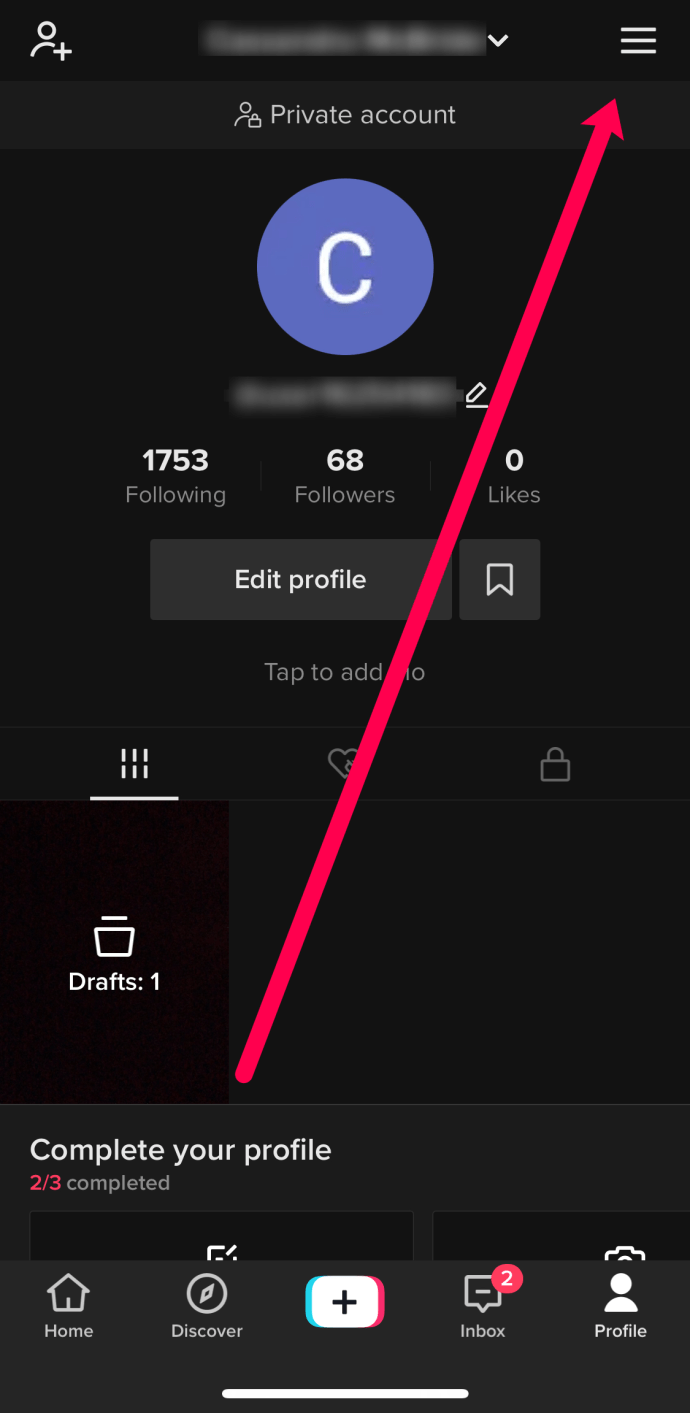
- İçinde İçerik ve Etkinlik bölüm, dokunun Karanlık Mod.
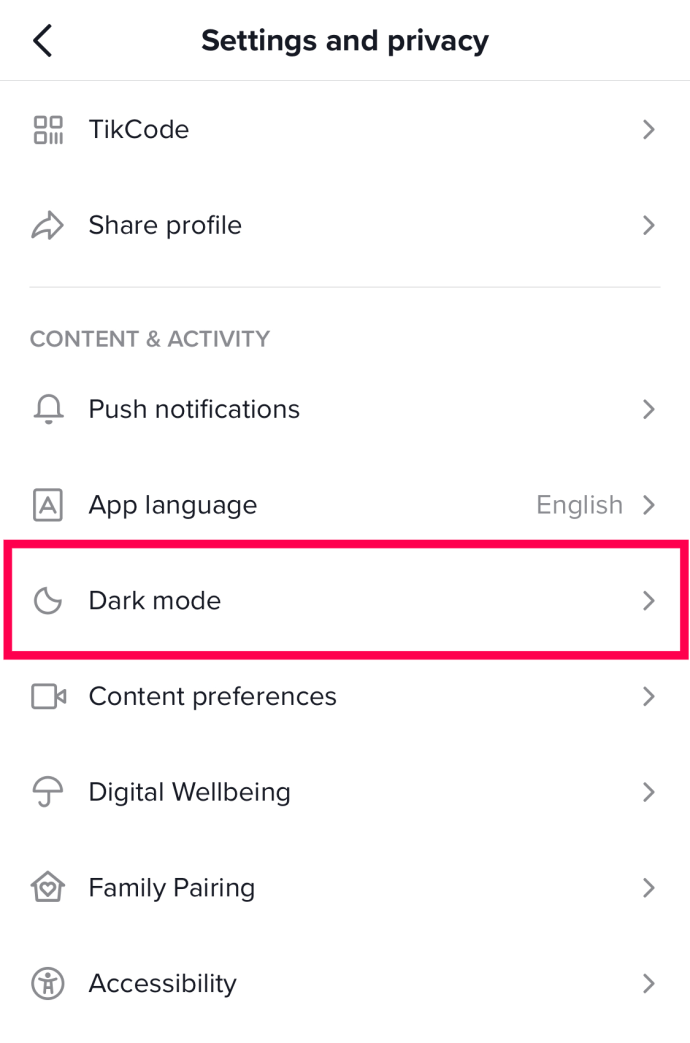
- Şimdi Açık veya Koyu Modu kullanma seçeneklerini göreceksiniz. Musluk Karanlık.
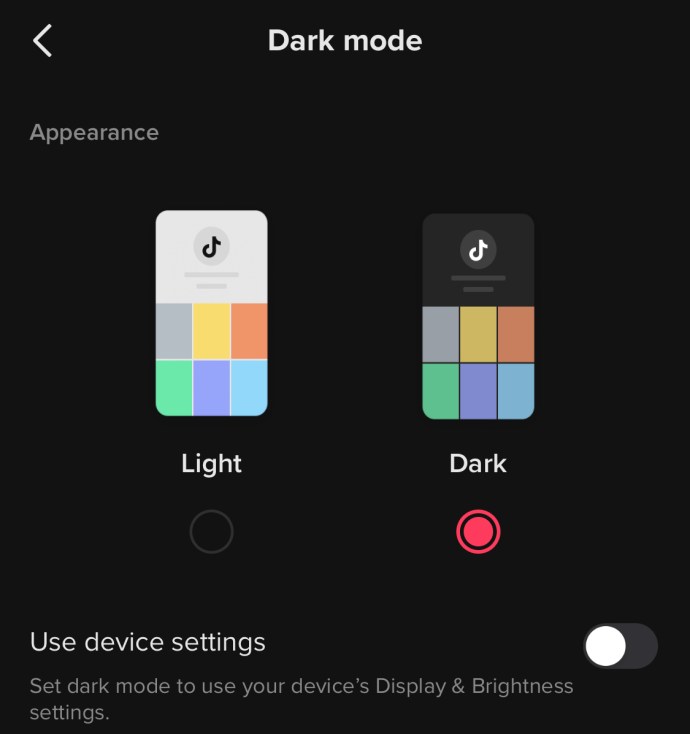
Dark’a dokunduğunuz anda, uygulamanın arayüzü hemen Dark Mode’a geçer ve o kadar.
TikTok’un karanlık ve aydınlık modlar için sistem ayarını takip etmesini istiyorsanız, simgesine dokunun. Cihaz ayarlarını kullan 5. Adımda Karanlık Mod’a dokunmak yerine, Açık ve Koyu seçeneklerinin hemen altındaki moddur. Etkinleştirdikten sonra TikTok’un arayüzü, telefonunuzun görünümüne göre iki mod arasında geçiş yapacaktır.
Artık TikTok uygulamasını sistem ayarlarınızı takip edecek şekilde ayarladığınıza göre, telefonunuzda karanlık Modu etkinleştirmenin zamanı geldi.
- Aç Ayarlar iPhone’unuzdaki uygulama.
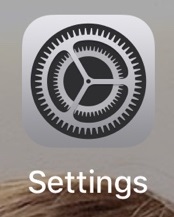
- Musluk Ekran parlaklığı.
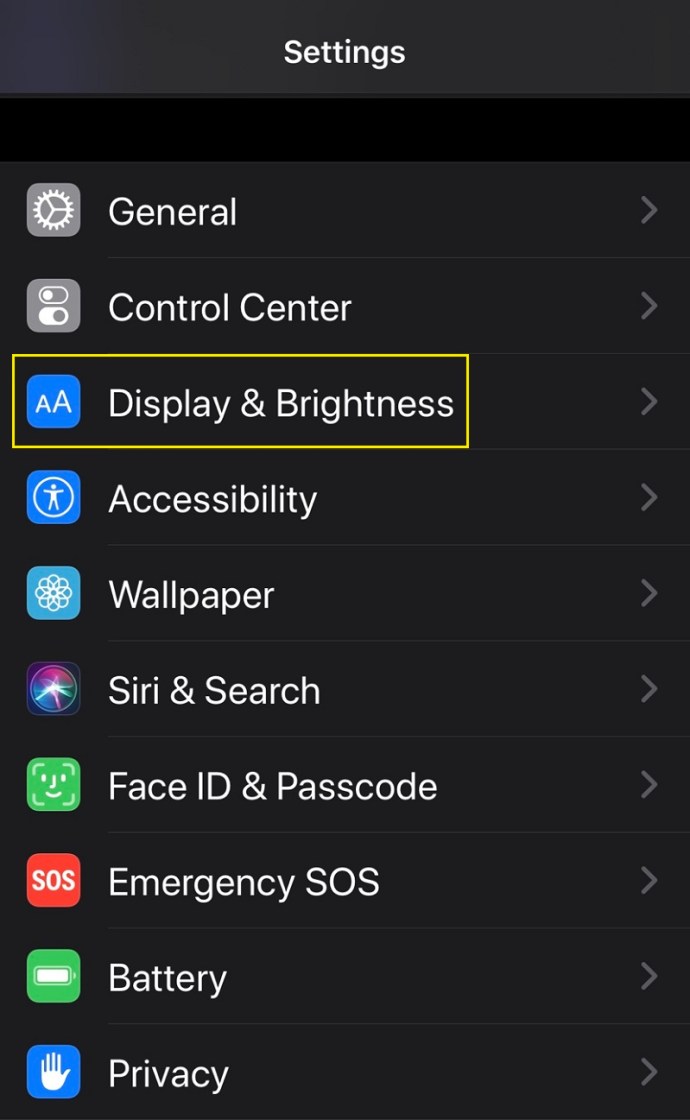
- İçinde Dış görünüş Ekranın üst kısmındaki bölümde Açık ve Koyu seçeneklerini göreceksiniz. Musluk Karanlık etkinleştirmek için.
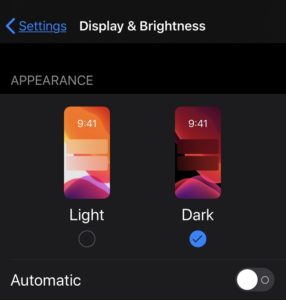
Bunu yaptığınızda, telefonunuzun tüm görünümü karanlık Mod olarak değişecektir. Bu işlem size külfetli geliyorsa, modlar arasında geçiş yapmanın daha kolay bir yolu da var:
- açmak için parmağınızı ekranın sağ üst köşesinden kaydırın. Kontrol Merkezi Menü. öğesine dokunun ve basılı tutun Parlaklık kontrolü özel menüsünü açmak için.
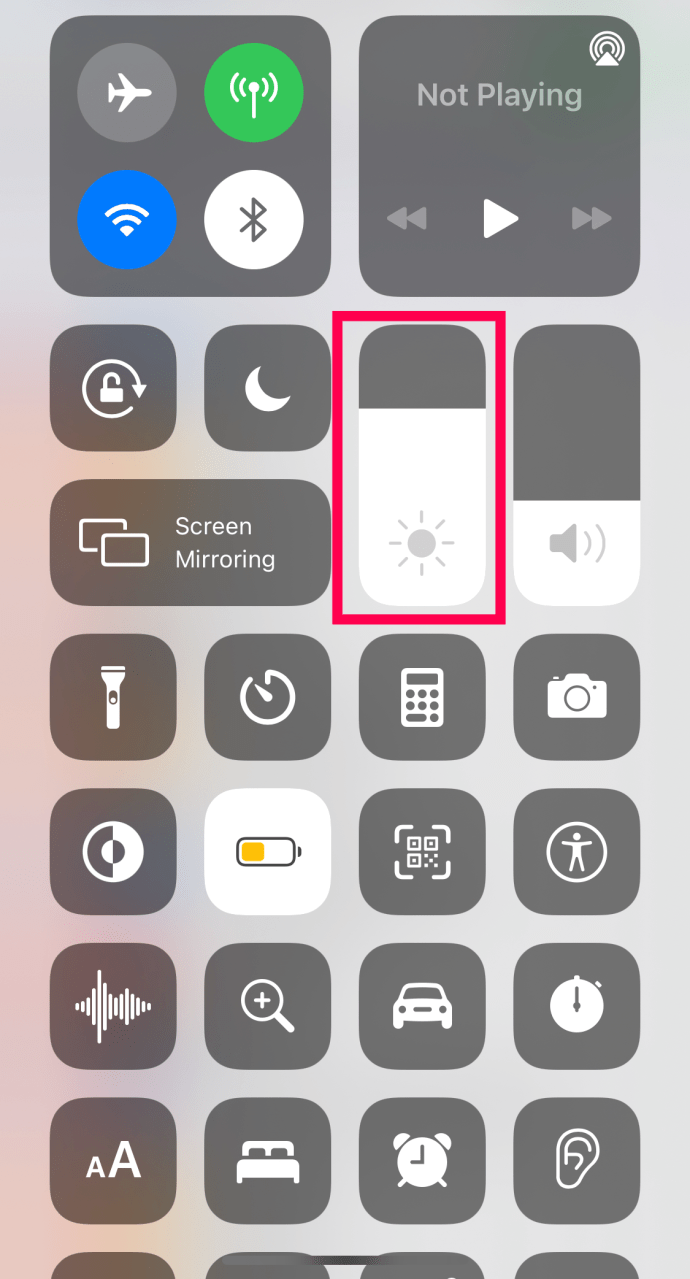
- Burada sol alt köşede görünüm modu düğmesini göreceksiniz. Ona dokunun. Şu anda Aydınlık Moddaysanız, Karanlık moda geçer ve bunun tersi de geçerlidir.
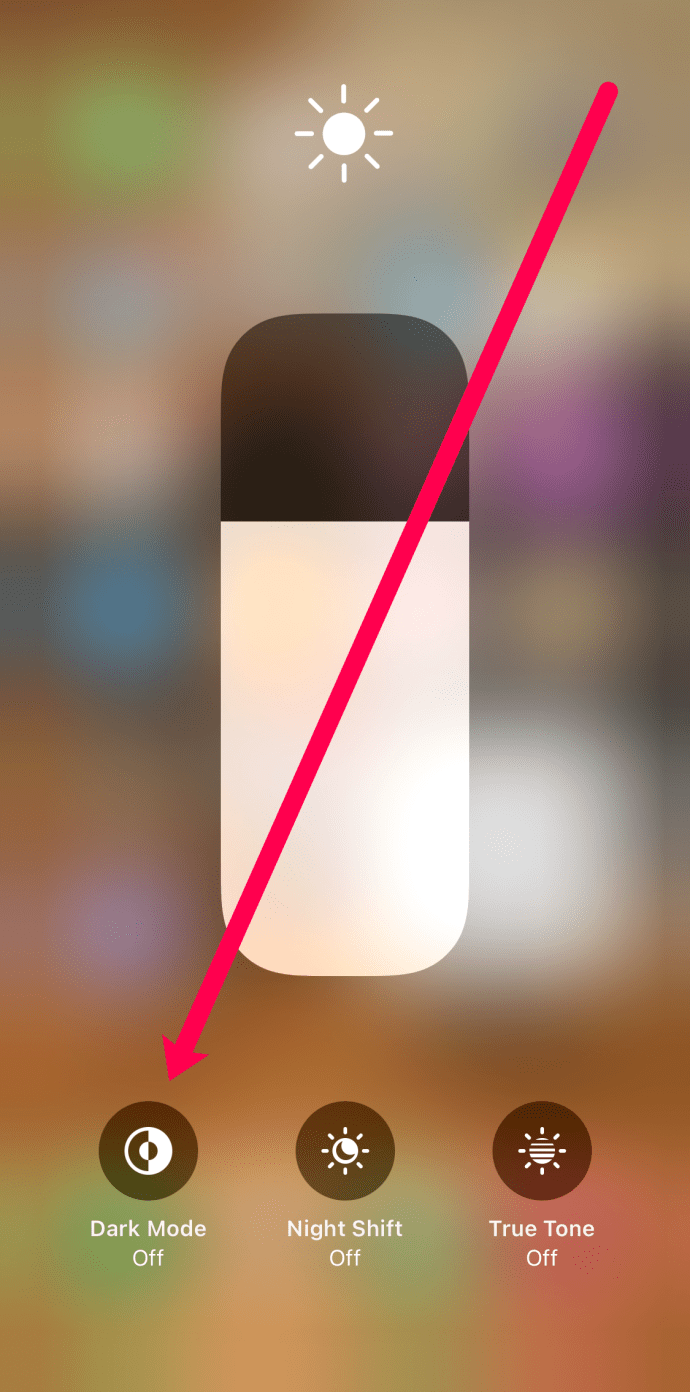
Bundan daha da kullanışlı olanı, Karanlık Mod anahtarını Kontrol Merkezine eklemektir. Bunu yapmak için aşağıdaki adımları izleyin:
- Açık Ayarlar.
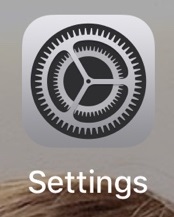
- aşağı kaydır Kontrol Merkezi seçeneğini seçin ve ona dokunun.
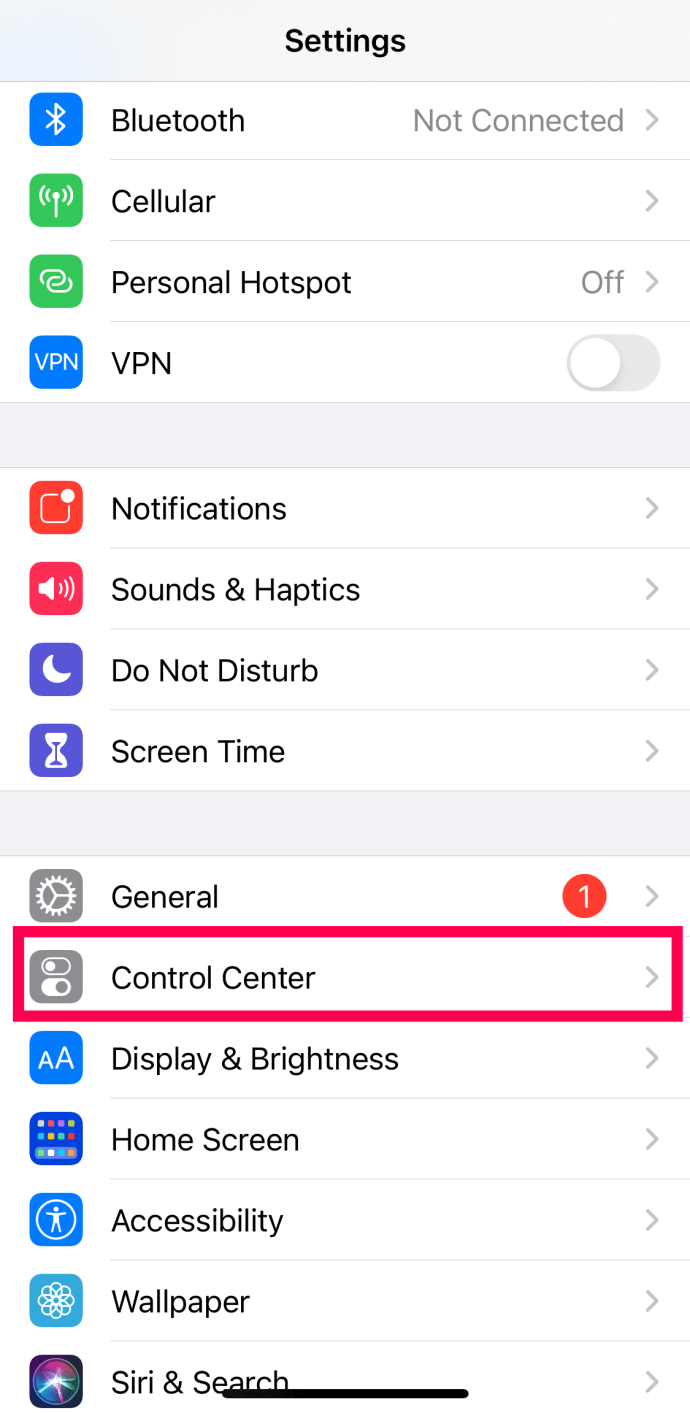
- Yeşile dokunun + yanındaki simge Karanlık Mod.
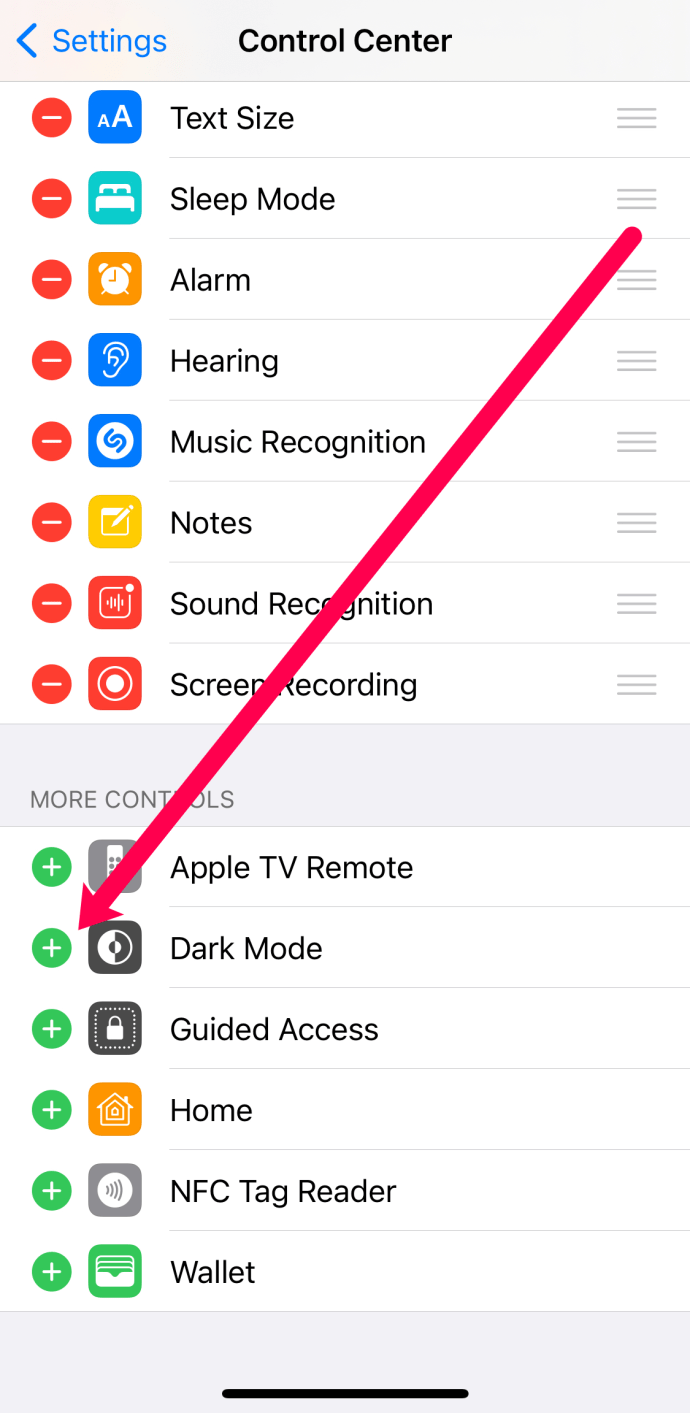
Kontrol Merkezi’ni bir sonraki açışınızda, orada Karanlık Mod anahtarını göreceksiniz. Modlar arasında geçiş yapmak için dokunmanız yeterlidir.
TikTok’ta Cihaz ayarlarını kullan seçeneğini tam olarak kullanmak için iPhone’unuzda açık ve koyu temalar arasında otomatik geçişi etkinleştirin. Bunu yapmak için, iPhone’un Görünüm bölümünde Koyu’ya dokunmak yerine, Otomatik Şimdi. Açık ve Koyu seçeneklerinin hemen altındadır.
Otomatik özelliği iki seçenek sunar:
- Gün Batımından Gün Doğumuna, mevcut konumunuza ve ilgili saat dilimine göre otomatik olarak aydınlık ve karanlık modlar arasında geçiş yapacaktır.
- Dokunarak iki modun her birini etkinleştirmek için özel zamanlar da seçebilirsiniz. Özel Program. Bu seçenek ile modların her birini etkinleştirmek istediğiniz zamanları ayrı ayrı girmeniz gerekecektir. Örneğin, Aydınlık Modu’nu sabah 6:00’da ve karanlık Modu 22:00’de başlayacak şekilde ayarlayabilirsiniz.
Windows, Mac veya Chromebook PC’de TikTok Karanlık Modu Nasıl Açılır?
Şu anda, yalnızca iOS TikTok uygulaması yerleşik bir karanlık mod avantajına sahiptir. Ne yazık ki, masaüstü ve dizüstü bilgisayarlarda durum daha çok Android senaryosuna benziyor. Bilgisayarlar için özel bir TikTok uygulaması olmadığı için, iOS’ta olduğu gibi görünümünü kontrol etmenin bir yolu yoktur. Yoksa var mı?
Neyse ki, bu konuda size yardımcı olabilecek üçüncü taraf bir uygulama var. TikTok’a bir bilgisayardan erişmek, onu bir tarayıcıda açmaya kadar kaynar ve işte burada Işıkları söndür uzantı devreye girerek karanlık mod sorununu sizin yerinize çözer.
Bu uzantının harika yanı, modern bilgisayarlarda bulabileceğiniz çoğu İnternet tarayıcısıyla çalışmasıdır. Google Chrome, Microsoft Edge, Mozilla Firefox, Apple Safari, Opera, Brave vb. ile kullanabilirsiniz.
Turn Off the Lights uzantısını yüklemek için aşağıdaki adımları izleyin:
- Aç Turn Off the Lights indirme merkezi favori tarayıcınızda.
- Bu uzantının desteklediği her tarayıcı için indirme bağlantılarını almak üzere sayfanın en altına gidin.
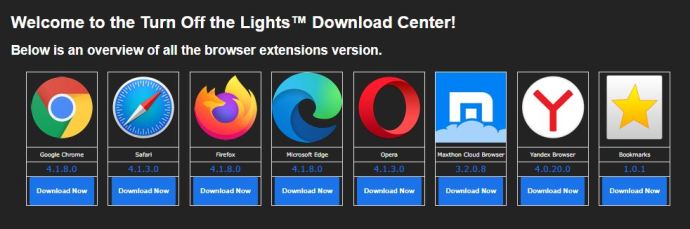
- Tarayıcınız için doğru olanı tıklayın.
- Kullanmakta olduğunuz tarayıcıya bağlı olarak, bağlantı sizi özel indirme sayfasına yönlendirecek veya kurulum dosyasının indirilmesini başlatacaktır. Ve tarayıcınızın güvenlik ayarlarına bağlı olarak, dosyanın indirilmesini manuel olarak onaylamanız gerekebilir.
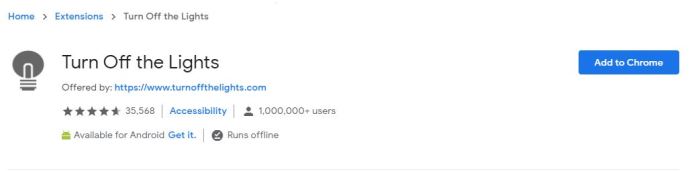
Uzantıyı yükledikten sonra, tarayıcınızın uzantılar menüsünde görünecektir. Simge küçük gri bir ampule benziyor, ancak kullanmadan önce onu kurmanız gerekecek.
- sağ tıklayın Işıkları söndür eklenti simgesini tıklayın.
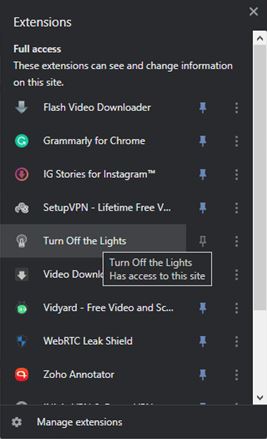
- Tıklamak Seçenekler.
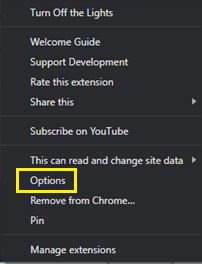
- Artık uzantının seçenekler sayfası, tarayıcınızın yeni bir sekmesinde açılacaktır.
- Tıklamak Gece modu menüden sola.
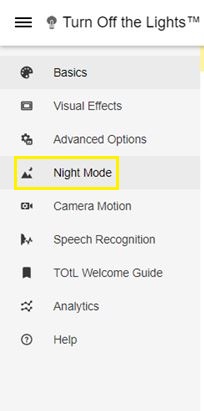
- İçinde Gece modu bölümünde, yanındaki onay kutusunu işaretleyin. Gece anahtarı düğmesini göster… seçenek.
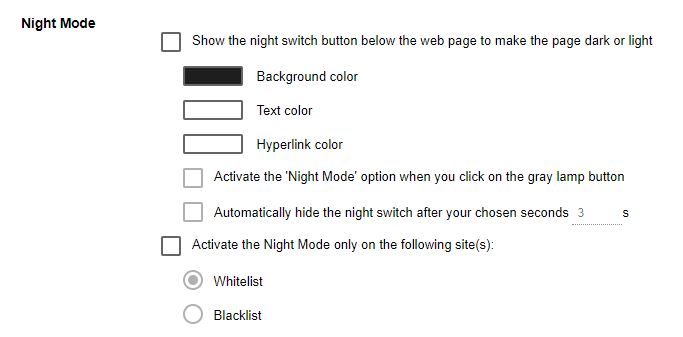
Artık, tarayıcınızda bir sayfa açtığınızda, sayfanın sol alt köşesinde Gece Modu anahtarının göründüğünü göreceksiniz. Gece ve Gündüz modları arasında geçiş yapmak için tıklamanız yeterlidir. Tabii ki, bu TikTok ile de çalışıyor.
Değiştirme özelliğinin yanı sıra, Gece Modu menüsünde kullanabileceğiniz birçok seçenek daha vardır.
- Arka plan rengi, Metin rengi ve Köprü rengi seçenekleri, gece modunu açarken web sitesinin görünümünü daha da özelleştirmenize olanak tanır.
- Karanlık Modu etkinleştirmek için uzantının lamba simgesini kısayol olarak da kullanabilirsiniz.
- Anahtarı rahatsız edici bulursanız, belirli bir saniyeyi tanımladıktan sonra geçmesini sağlayabilirsiniz.
- Belirli web sitelerinde gece modunu kullanmak istemiyorsanız, onları bir kara listeye ekleyebilirsiniz. Tersine, yalnızca gece modunu kullanması gereken belirli web sitelerini tanımlamak için beyaz liste seçeneğini kullanabilirsiniz.
- Ayrıca, geçişi görmek istediğiniz zaman dilimini ayarlama seçeneği de vardır. Örneğin, muhtemelen gündüzleri gece modu anahtarına ihtiyacınız yoktur. Tabii ki akşam ortaya çıkarsa kullanışlı olur.
- Gece modu geçişini şeffaf hale getirerek okuduğunuz veya izlediğiniz içerik üzerindeki etkisini azaltabilirsiniz.
- Anahtar düğmesine hiç sahip olmak istemeyebilirsiniz. Öyleyse, sayfada fare düğmesine uzun süre bastıktan sonra gece modunu açan bir kısayolu etkinleştirebilirsiniz.
- Son olarak, Gece Modu anahtarının konumu ile oynayabilirsiniz. Seçim yapabileceğiniz dört seçenek vardır: sol üst, sağ üst, sağ alt ve sol alt. Bunların hiçbiri işinize yaramazsa, anahtar için özel bir konum da seçebilirsiniz.
Sıkça Sorulan Sorular
İşte TikTok ve Karanlık Mod hakkında daha fazla bilgi.
Karanlık Mod Android’e ne zaman geliyor?
Ne yazık ki, henüz buna bir cevabımız yok. Diğer popüler uygulamalarda gördüğümüz gibi, Karanlık Mod özelliğinin uygulama arayüzünün bir parçası haline gelmesi bazen yıllar alabilir. Yapılacak en iyi şey, özelliğin orada olup olmadığını görmek için TikTok uygulamanızın Ayarlarını düzenli aralıklarla kontrol etmektir.
Tabii ki, uygulamanızı da her zaman güncel tutun. Özellik nihayet Android kullanıcılarına sunulduğunda, yeni bir güncelleme ile gelecek. Eski bir uygulama yeni özelliklere sahip olmayacaktır.
Koyu Mod, videolarımın görünümünü değiştirir mi?
Hayır. Ayarlarınızı karanlık Mod olarak değiştirmek, TikTok videolarınızın veya Sizin İçin sayfanızın görünümünü etkilemez. Karanlık Mod, yalnızca profilinizin ve ayarlarınızın görünümünü etkiler.
TikTok ile Karanlığa Gitmek
Umarız bu makale, TikTok’ta karanlık Modu nasıl etkinleştireceğinizi öğrenmenize yardımcı olmuştur. Android cihazlar dışında, kullanabileceğiniz diğer tüm sistemler için bir çözüm var. Bu Mod ile karanlıkta gözlerinizi yormaktan endişe etmeden tüm ilginç içeriğin keyfini güvenle çıkarabilirsiniz.
TikTok’ta karanlık Modu etkinleştirmeyi başardınız mı? TikTok’u daha çok gündüz mü yoksa akşam mı izliyorsunuz? Lütfen deneyimlerinizi aşağıdaki yorumlar bölümünde paylaşın.














